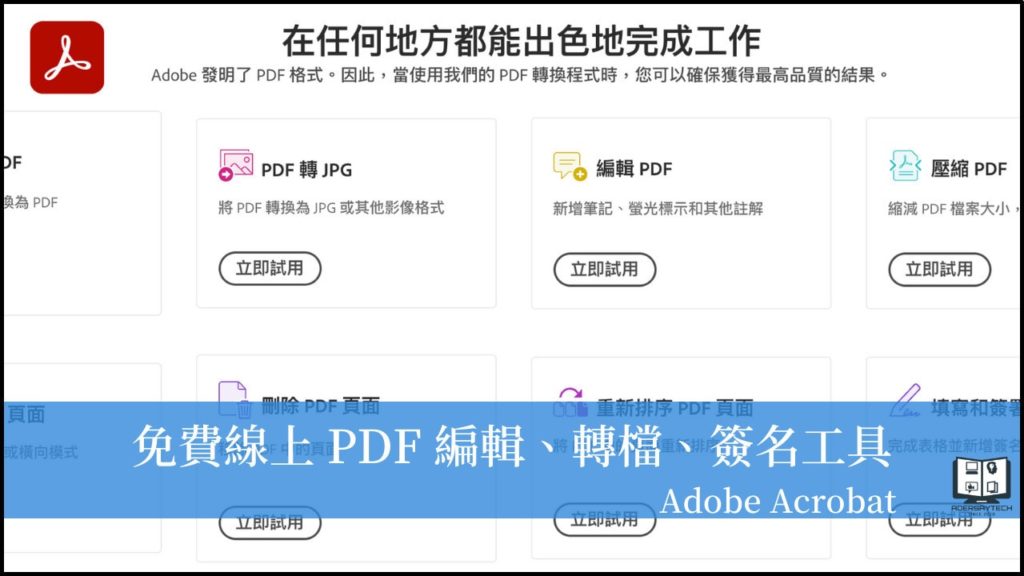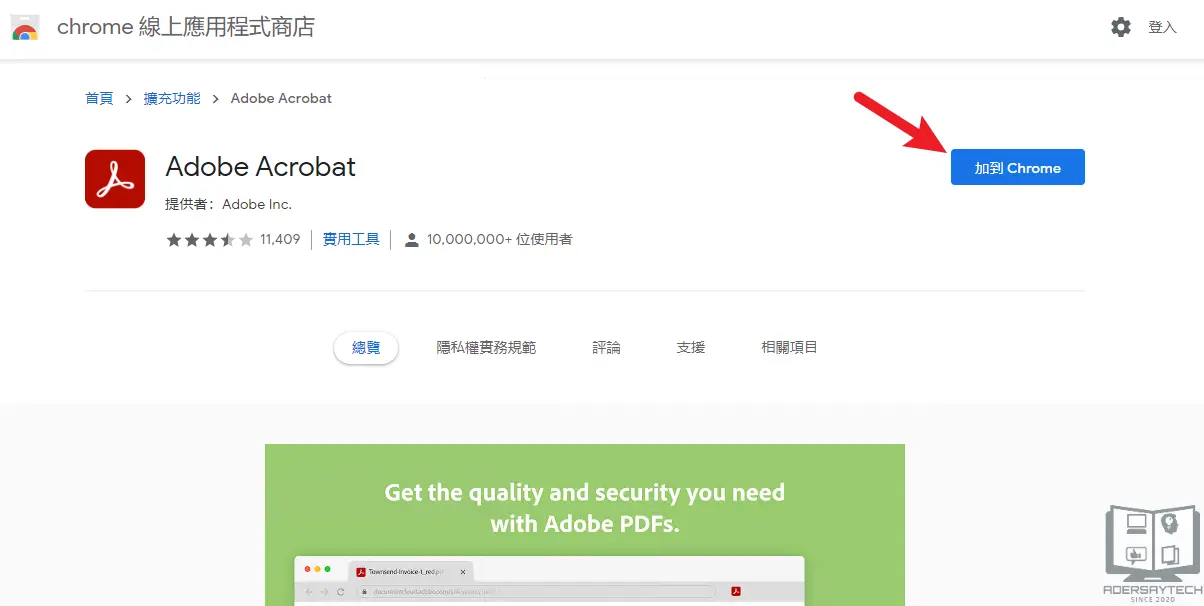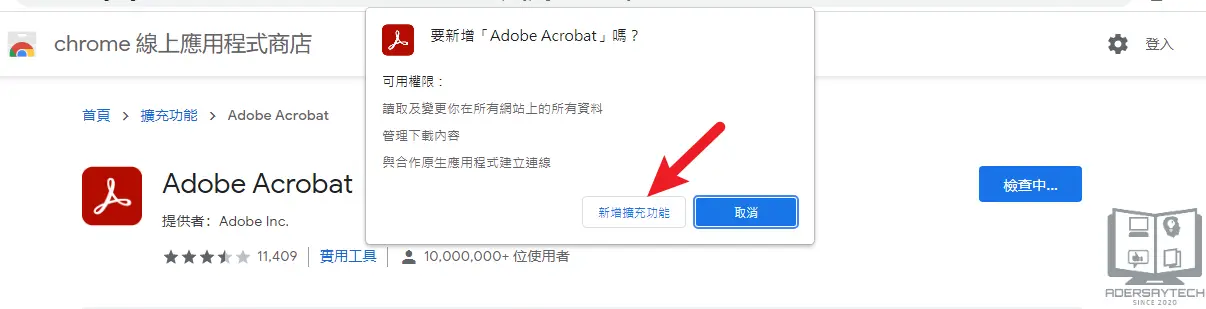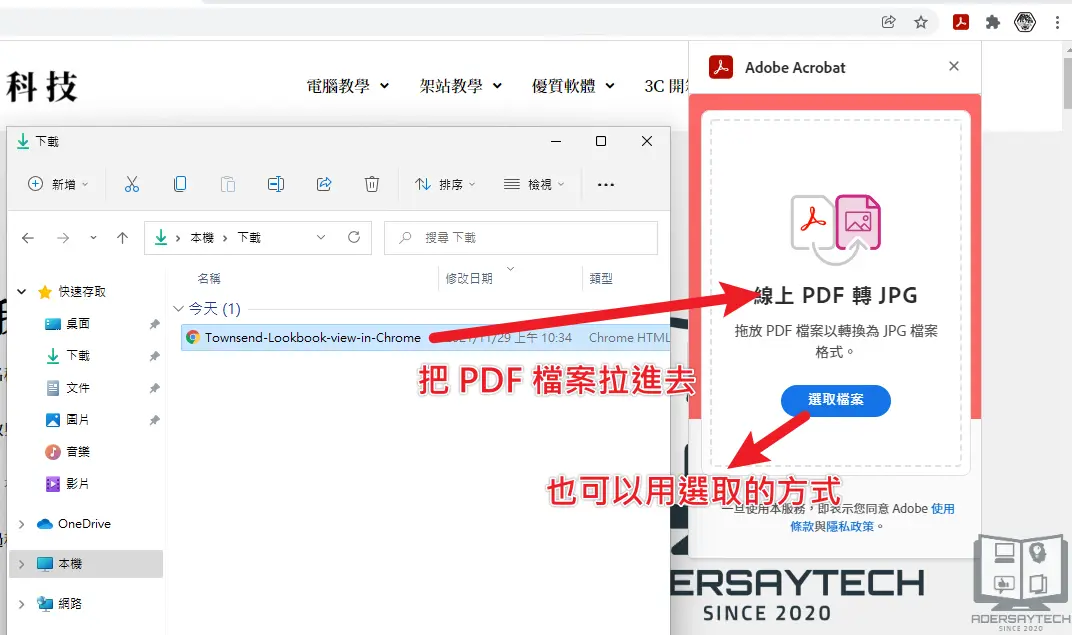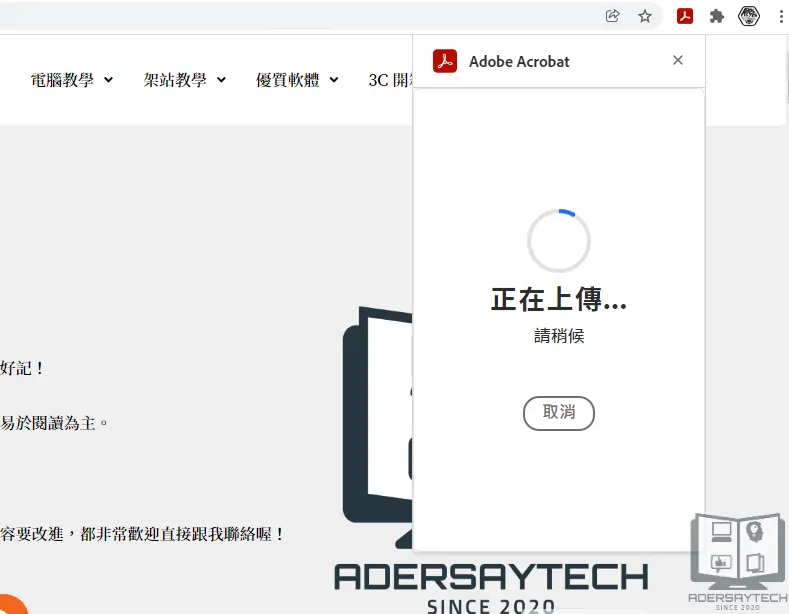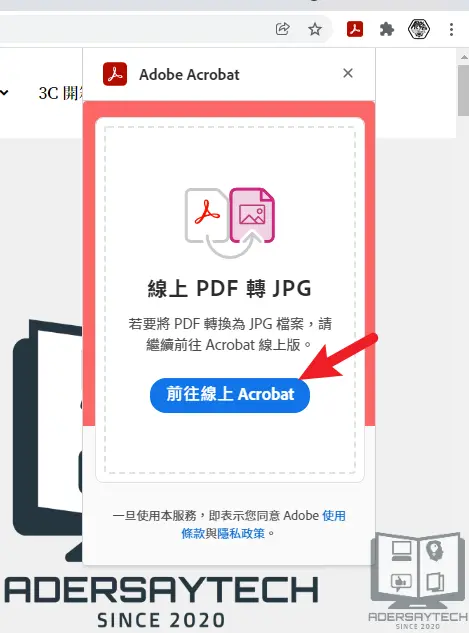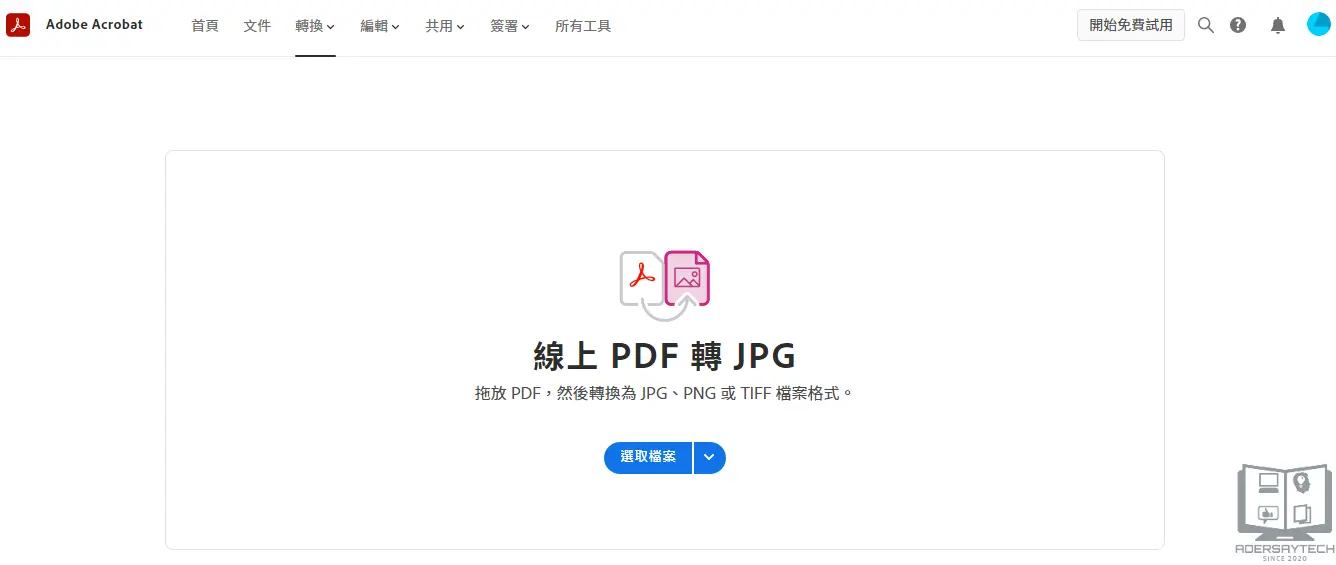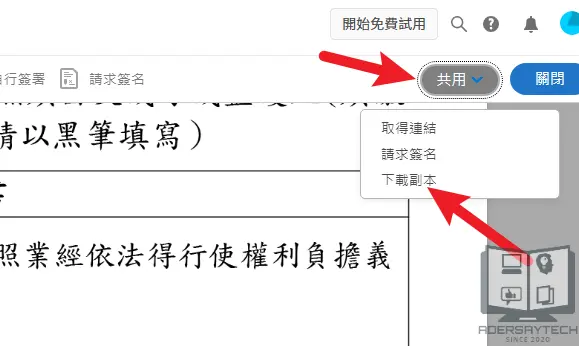最後更新日期:2022年05月28日
PDF 文件是日常生活或是工作上經常接觸到的檔案格式,除了方便攜帶、儲存與傳輸外,也被大部分的瀏覽器支援,所以是一個使用度極高的文件檔案格式。
有時候因為工作上的需求,會需要在 PDF 與 Word、Excel、PPT 格式之間來回轉換,也可能因為張貼與閱讀方便的需求想把 PDF 轉換成圖片,亦或是 PDF 檔案大小太過於肥大需要壓縮、線上 PDF 文件需要加入簽名檔等需求,本篇文章所要介紹的「Adobe Acrobat 擴充功能」通通都可以幫你免費達成!
如果在閱讀文章的過程中有任何問題,歡迎隨時在底下留言,或是透過聯絡我跟我溝通討論,讓我們開始吧!
Adobe Acrobat 擴充功能是什麼?
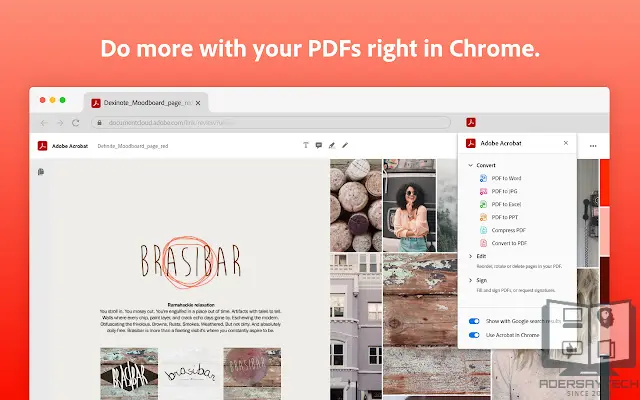
Adobe Acrobat 擴充功能是一個免費的 Chrome 擴充套件,主要的功能是可以讓你在瀏覽器上面直接在 PDF 與 Word、Excel、PPT 格式之間來回轉換,也可以把 PDF 轉換成 JPG/PNG/TIFF 圖片格式(反向亦可)方便張貼以及閱讀,另外也有提供 PDF 檔案的減肥功能,可以有效壓縮 PDF 的檔案大小。
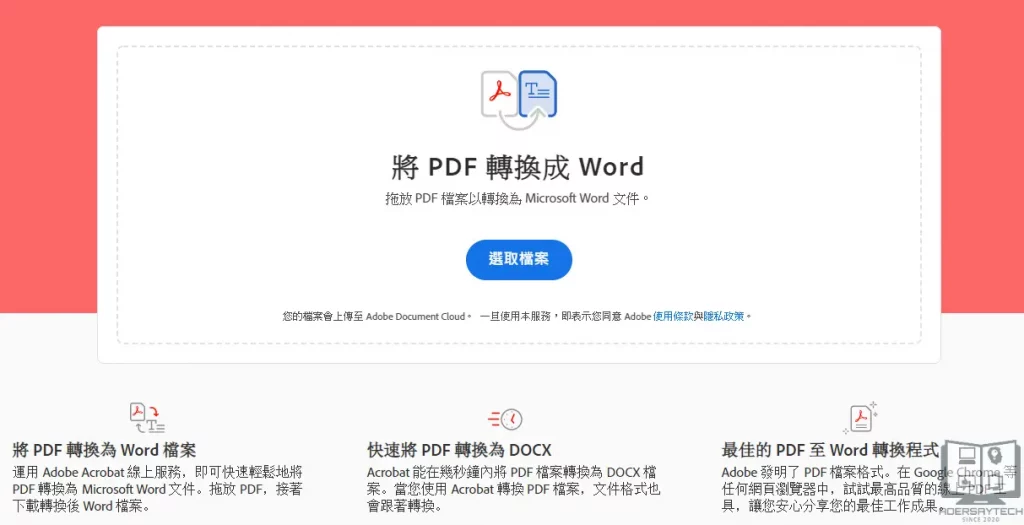
透過 Adobe Acrobat 擴充功能也可以針對 PDF 做編輯,可以加入加入注釋、旋轉 PDF 頁面、刪除 PDF 頁面與重新排序等實用的功能,這些事情都可以在瀏覽器內完成。
另外也可以針對 PDF 文件加入簽名檔案,這個針對一些線上 PDF 需要簽名的文件非常好用,可以不用把文件下載下來簽名後再掃描,省下不少麻煩。
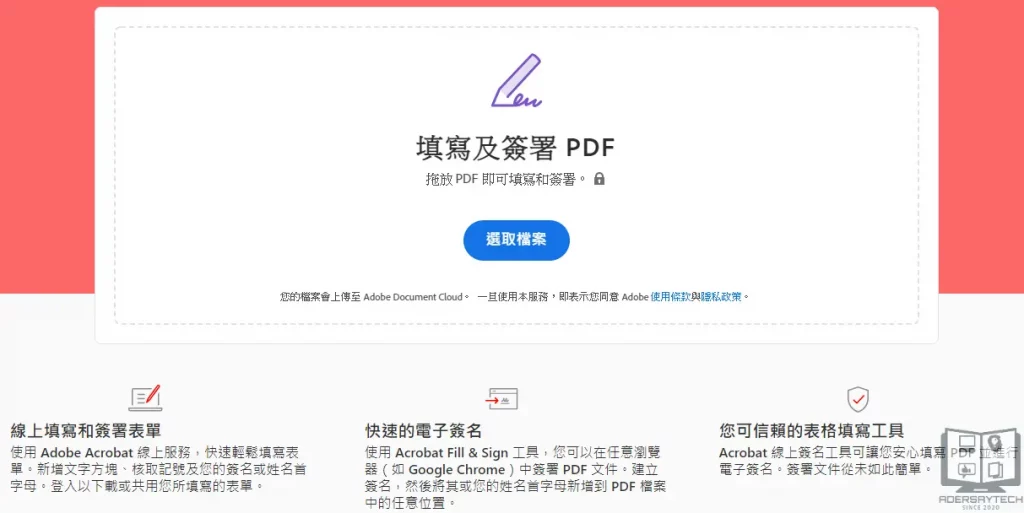
在工具的檔案大小限制方面,PDF 壓縮工具最大支援 500MB,其餘的轉換與編輯功能最大支援 100MB 的 PDF,而在「旋轉 PDF 頁面」、「刪除 PDF 頁面」和「重新排序 PDF 頁面」則最高支援 100 頁。
在瀏覽器內直接開啟 PDF 檔案也可以用 Adobe Acrobat 擴充功能,會在右方欄位多出功能可以選擇使用,非常的方便!
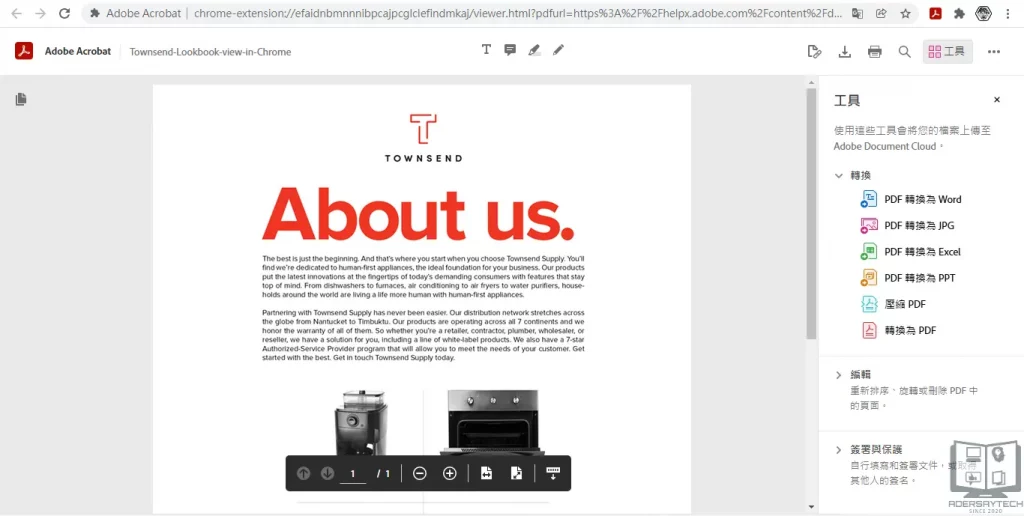
支援轉換的格式
Adobe Acrobat 擴充功能支援多種格式間的互相轉換,統整如下表。
動作 | 支援格式 |
轉換成 PDF | DOC、DOCX、RTF、TXT、XLS、XLSX、PPT、PPTX、BMP、GIF、JPEG、JPG、PNG、PSD、TIF、TIFF、 |
將 Word 轉換成 PDF | DOC、DOCX、RTF、TXT |
將 Excel 轉換成 PDF | XLS、XLSX |
將 PPT 轉換成 PDF | PPT、PPTX |
將 JPG 轉換成 PDF | BMP、JPEG、JPG、PNG、TIF、TIFF |
將 PDF 轉換成 Word | DOCX |
將 PDF 轉換成 PPT | PPTX |
將 PDF 轉換成 Excel | XLSX |
將 PDF 轉換成 JPG | JPEG、JPG、PNG、TIF、TIFF |
免費版使用限制
雖然說 Adobe Acrobat 擴充功能可以免費使用,但是官方有針對免費用戶做出一些限制,如果達到這些限制條件,則會出現以下畫面:
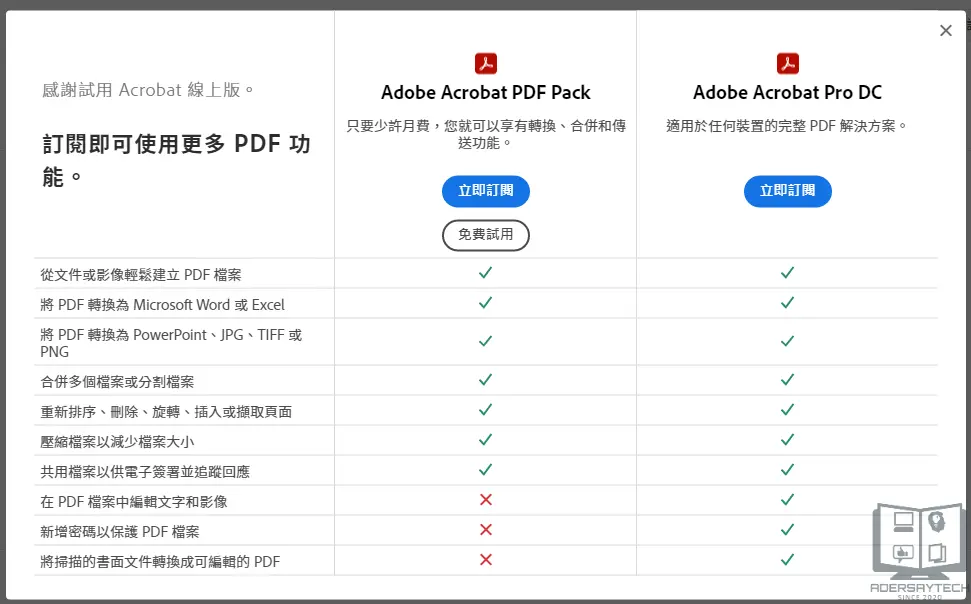
下面幫大家整理免費用戶使用上的限制與規則,如果發現不能使用,可以參考對照:
- 如果未使用 Adobe ID 登入,只能完成一次免費處理,並下載檔案一次。
- 每 30 天可完成兩次「索取簽名」處理。
- 每 7 天可再進行最多 10 次免費處理
- 每 24 小時可將一個檔案轉換成 PDF,或將一個 PDF 轉換成其他檔案。
- 每 24 小時可壓縮一個檔案。
- 每 24 小時可使用「組織頁面」、「旋轉 PDF 頁面」、「刪除 PDF 頁面」或「重新排序 PDF 頁面」工具,組織一個檔案的頁面。
- 達到免費額度上限時,系統會在線上通知。
使用教學

只要你是使用 Chrome 核心的瀏覽器,如 Google Chrome 或 Microsoft Edge,就可以免費安裝及使用 Adobe Acrobat 擴充功能,只要簡單地把檔案上傳,就可以開始針對自己想要的功能進行使用與下載。
這邊需要特別說明一下,在第一次安裝 Adobe Acrobat 擴充功能後,尚未登入 Adobe ID 之前,所有操作都會是在瀏覽器右上角的小圖示內進行,當處理完畢後就換轉向線上網頁,需要登入 Adobe ID 才能下載檔案。
登入 Adobe ID 之後在瀏覽器右上角小圖示內按任何功能,都會直接轉向線上網頁版本來使用,算是一個捷徑的功能,免費用戶使用上的限制請參考上一個章節「免費版使用限制」。
預估時間: 5 minutes
安裝 Adobe Acrobat 擴充功能
選擇功能與上傳檔案
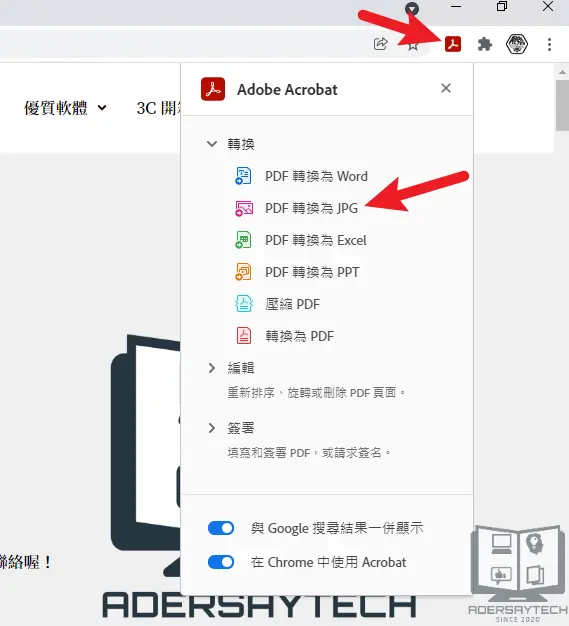
安裝完成之後,點一下右上角的擴充功能小圖示,就可以看到有多種功能可以選擇,我這邊拿「PDF 轉換為 JPG」來當作示範。
點一下想要的功能後,就可以把檔案拉進去視窗內,或是用手動選擇檔案的方式,如下圖。
接下來會進行上傳與轉換處理,稍微等待一下,如下圖。
登入 Adobe ID 並下載
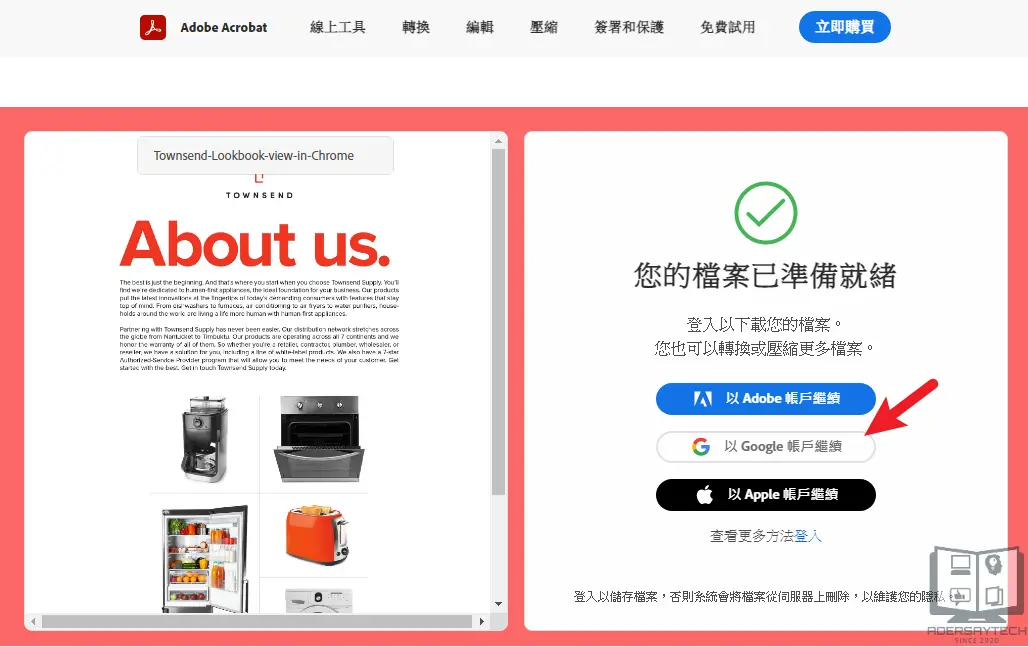
PDF 檔案轉換完成後,必須登入你的 Adobe 帳號才能進行下載,可以用多種方式來登入,我這邊選擇 Google 帳號來進行登入。
這邊特別提醒一下,如果你已經有做登入 Adobe 的動作,下一次再按瀏覽器右上角小圖示內的功能,就會直接跳轉到線上版的工具,如下兩張圖,使用方式都一樣。
PDF 轉圖片完成
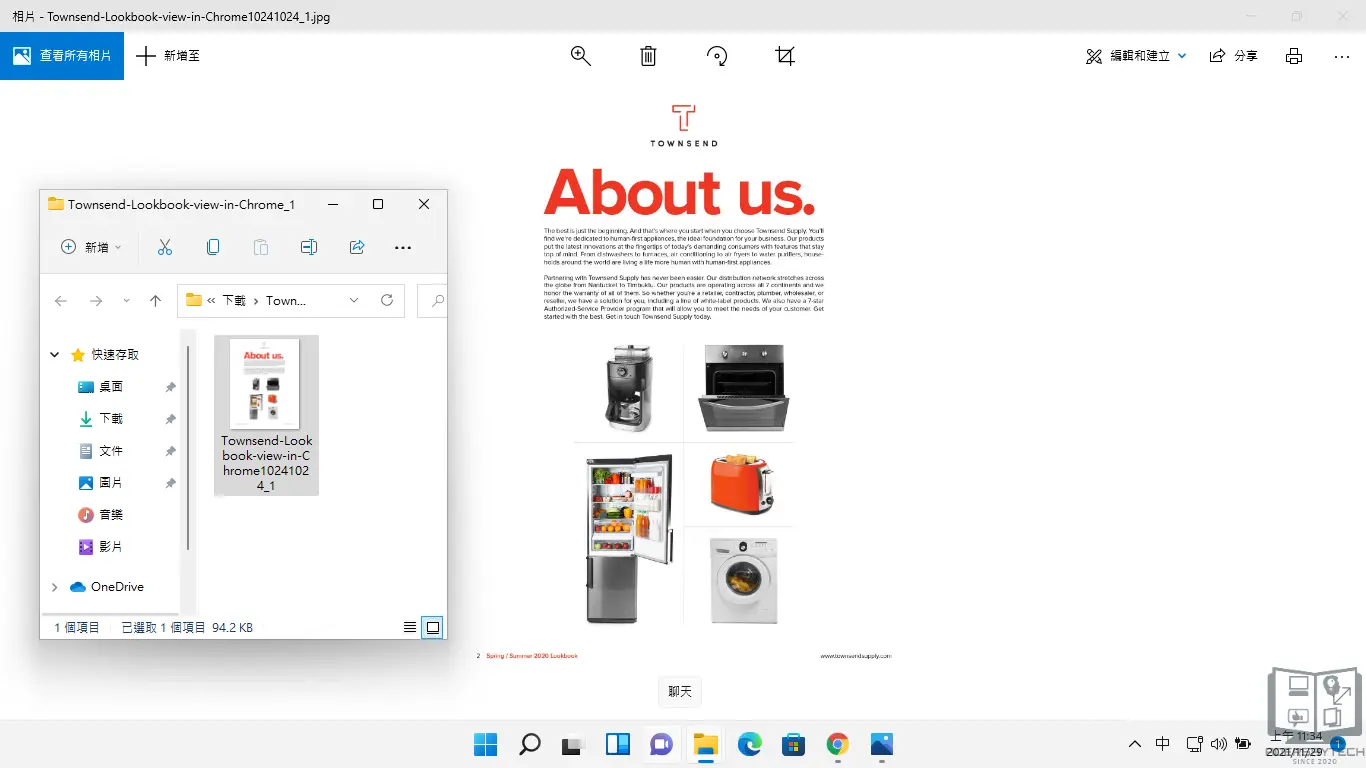
當 PDF 轉換完成後就可以下載回自己電腦上,已經成功把 PDF 轉換成 JPG 的圖片檔案格式,如上圖。
PDF 加入簽名檔
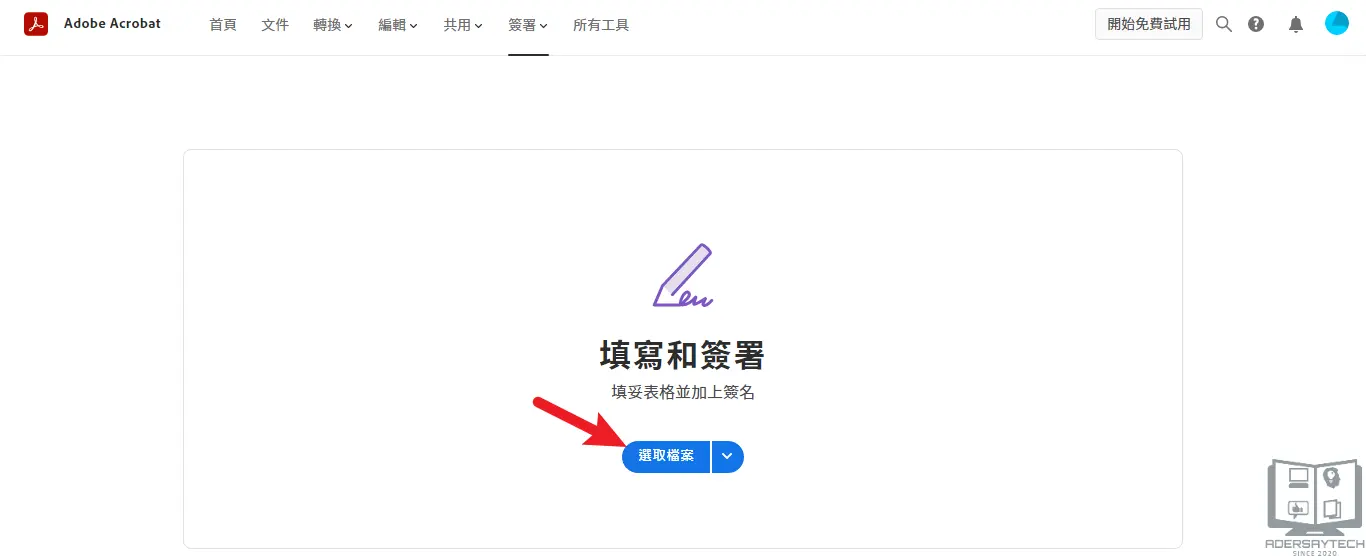
接下來要示範如何在 PDF 文件內加入簽名檔,因為我們剛剛已經登入過 Adobe ID 了,所以在右上角小圖示中選擇「簽屬」功能後,會直接跳轉到網頁版的工具。
這個功能很適合用在需要簽名的 PDF 檔案,如保險文件、各式各樣的申請文件等等,選擇需要簽名的 PDF 檔案並上傳。
新增簽名
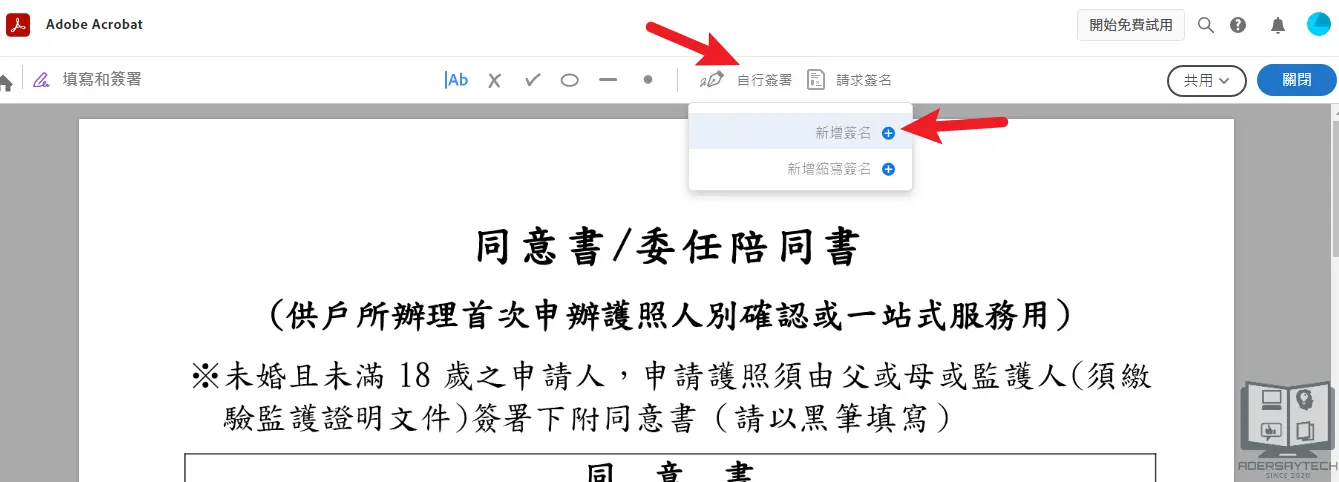
需要簽名的 PDF 檔案上傳之後會跳到編輯工具視窗,按一下上方「自行簽署」內的「新增簽名」,就可以開始新增自己的簽名檔。
設定簽名檔
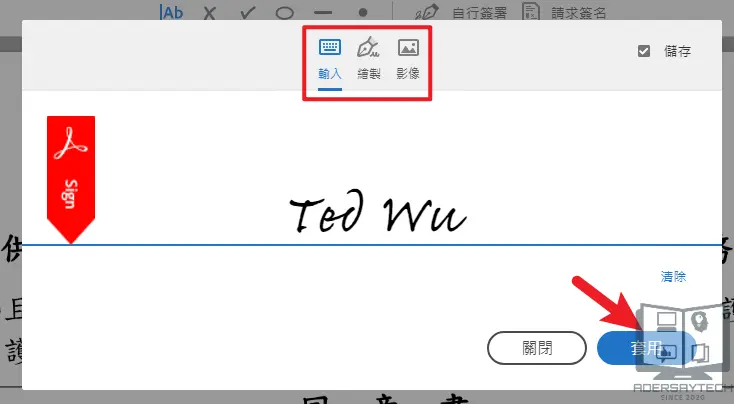
簽名檔的呈現方式可以用內見預設的字形、手寫繪製或是使用圖片檔成簽名檔,我這邊使用預設的字形,確定沒問題後就按一 下右下方的套用。
簽名檔加入 PDF 內
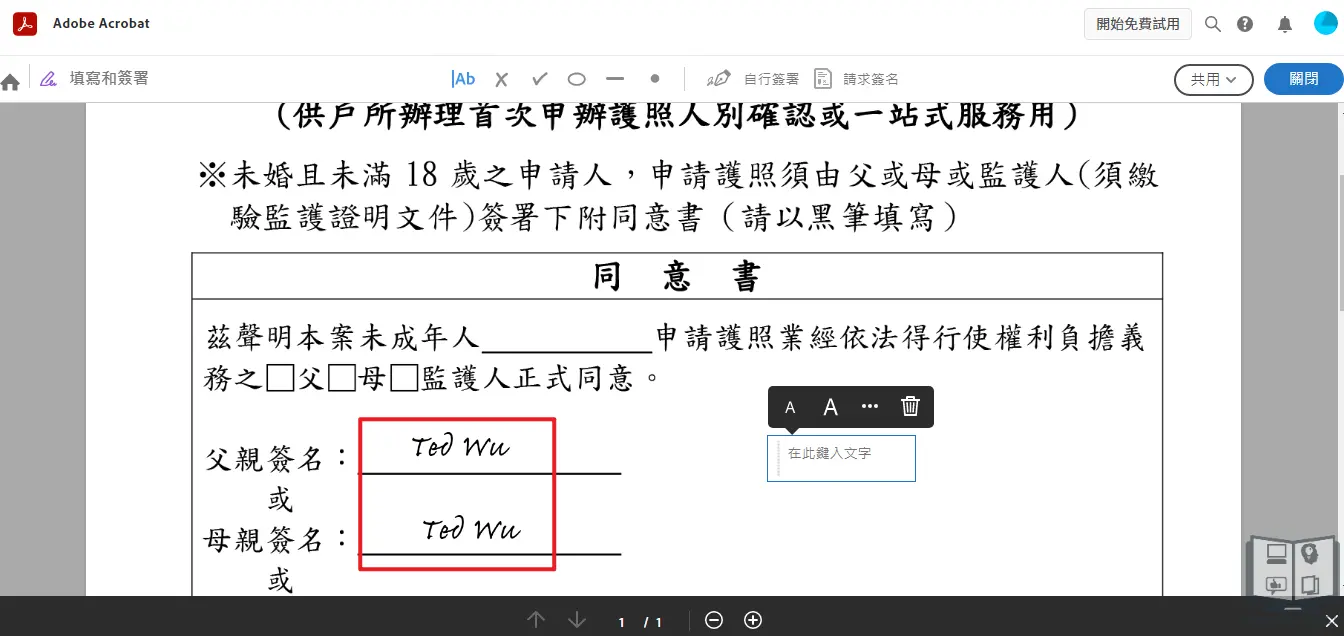
加入自己設定的簽名檔後,可以隨意移動簽名檔文字的位置,只要把它移動到自己想要的位置即可。
完成之後,就可以按一下右上方的「共用」來下載加入簽名檔的 PDF 囉!
Supply:
- Adobe
Tools:
- Adobe Acrobat 擴充功能
總結
Adobe Acrobat 擴充功能嚴格上來說只是一個「捷徑」,可以快速前往 Adobe 線上工具頁面,並沒有一定要安裝擴充功能,唯一的好處是可以直接使用 Adobe Acrobat 擴充功能來瀏覽 PDF,右側欄位也會多了不少功能。
但是有個捷徑可以快速前往線上工具頁面也是不錯,不用每次都上網尋找或是要把工具存在我的最愛內,見仁見智囉!
常見問題
Adobe Acrobat 擴充功能是什麼?
Adobe Acrobat 擴充功能是一個免費的 Chrome 擴充套件,主要的功能是可以讓你在瀏覽器上面直接在 PDF 與 Word、Excel、PPT 格式之間來回轉換,也可以把 PDF 轉換成 JPG/PNG/TIFF 圖片格式(反向亦可)方便張貼以及閱讀,另外也有提供 PDF 檔案的減肥功能,可以有效壓縮 PDF 的檔案大小。
免費版使用有什麼限制?
免費用戶有以下限制:
1. 如果未使用 Adobe ID 登入,只能完成一次免費處理,並下載檔案一次。
2. 每 30 天可完成兩次「索取簽名」處理。
3. 每 7 天可再進行最多 10 次免費處理每 24 小時可將一個檔案轉換成 PDF,或將一個 PDF 轉換成其他檔案。
4. 每 24 小時可壓縮一個檔案。
5. 每 24 小時可使用「組織頁面」、「旋轉 PDF 頁面」、「刪除 PDF 頁面」或「重新排序 PDF 頁面」工具,組織一個檔案的頁面。
6. 達到免費額度上限時,系統會在線上通知。
PDF 檔案大小有限制嗎?
PDF 壓縮工具最大支援 500MB,其餘的轉換與編輯功能最大支援 100MB 的 PDF,而在「旋轉 PDF 頁面」、「刪除 PDF 頁面」和「重新排序 PDF 頁面」則最高支援 100 頁。
可以把 PDF 轉換成哪些圖片格式?
可以轉換成 JPEG、JPG、PNG、TIF、TIFF
Adobe Acrobat 擴充功能簡介
Adobe Acrobat 擴充功能
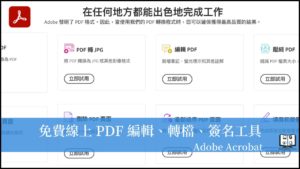
Adobe Acrobat 擴充功能是一個免費的 Chrome 擴充套件,主要的功能是可以讓你在瀏覽器上面直接在 PDF 與 Word、Excel、PPT 格式之間來回轉換,也可以把 PDF 轉換成 JPG/PNG/TIFF 圖片格式(反向亦可)方便張貼以及閱讀,另外也有提供 PDF 檔案的減肥功能,可以有效壓縮 PDF 的檔案大小。
Price Currency: TWD
Operating System: Windows
Application Category: DesignApplication
5